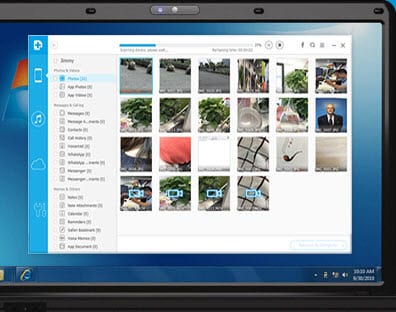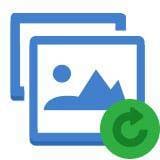Cómo recuperar fotos iPhone
¡Ayuda! Sin eliminar fotos desde el iPhone!
Mi hijita elimina todas las fotos en mi iPhone cuando jugaba con él. La mala noticia es que no tengo ninguna copia de seguridad para él. Son muy importantes para mí, fotos de cumpleaños de mi hija 1 año. ¿Hay alguna posibilidad de recuperarlos? Por favor dame tu Consejo. ¡Muchas gracias! -Annie
No es sólo cuestión de Annie. Muchas personas siempre ha sido con este problema bueno e hizo un llamamiento para ayudar a recuperar fotos del iPhone. Por lo tanto, hacer copia de respaldo es bastante urgente, especialmente cuando usted tiene datos importantes almacenados en tu iPhone. Viene bien, hasta el punto donde tienes que encontrar una manera de recuperar el rollo de la cámara de iPhone.
Aquí le damos la forma. En primer lugar, usted necesita encontrar un programa que te permite escanear directamente el iPhone para recuperar datos borrados. Si no tienes una idea, tienes mina aquí:
Wondershare Dr.Fone para iOS (iPhone Data Recovery para Windows)
, o
Wondershare Dr.Fone para iOS (iPhone Data Recovery for Mac)
. Ambos programas le permiten hacer eso, y gran trabajo con iPhone 5/4S/4/3GS, iPod touch 5/4, iPad mini, iPad con Retina display, el nuevo iPad y iPad 2/1.
|
Dispositivos compatibles
|
Disponible para recuperar datos
|
- iPhone 5, iPhone 5C, iPhone 5, iPhone 4S, iPhone 4, iPhone 3GS
- pantalla iPad aire, mini iPad con Retina, iPad mini, iPad con Retina display, el nuevo iPad, iPad 2, iPad 1
- iPod touch 5, iPod touch 4
|
- Contenido del texto (8 tipos): contactos, mensajes (SMS, iMessages y MMS, incluyendo Emoji), llamada historia, calendario, notas, favoritos de Safari de conversación, recordatorio, WhatsApp
- Contenido de los medios de comunicación (7 tipos): Camera Roll (foto y vídeo), biblioteca de fotos, Foto secuencia, archivos adjuntos de mensajes, archivos adjuntos de WhatsApp de notas, correo de voz, la voz
- Conversación de WhatsApp y archivos adjuntos y correo de voz en la actualidad sólo son compatibles con la versión para Mac.
|

Recuperar iPhone

Recuperar vía iTunes
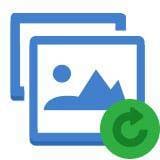
Escuchar y recuperar
Pasos de recuperar fotos del iPhone
Para los usuarios de Windows y Mac, usted puede tomar medidas similares para recuperar fotos de iPhone. A continuación, vamos a tomar como ejemplo la versión de Windows.
Parte 1: Escanee directamente y recuperar fotos de iPhone 4/3GS
Parte 2: Análisis y extraer el backup de iTunes para recuperar fotos de iPhone 5/4S/4/3GS
Parte 1: Escanee directamente y recuperar fotos de iPhone 4/3GS
Paso 1: Conecte su iPhone para analizarlo
Después de instalar y ejecutar el programa en su computadora, usted conseguirá la principal ventana de abajo: Haz clic en el botón de descarga para obtener un plug-in al principio.

Entonces usted necesita entrar en el modo análisis del iPhone antes de la exploración para recuperar fotos. Usted puede seguir la descripción en la ventana o la guía de abajo para hacerlo:
- Mantenga su iPhone y haga clic en Inicio.
- Botones Presione Home y Power al mismo tiempo cuando haga clic en Inicio y durante 10 segundos. El programa contará para usted.
- Después de 10 segundos pasando, soltar Power y seguir presionando Home por otros 15 segundos.
Entonces el programa escaneará tu iPhone por sí mismo después de introducido el modo de exploración.

Paso 2:
Vista previa y fotos del iPhone sin eliminar
Usted puede comenzar a escuchar datos mientras el programa realiza una exploración, o puede hacerlo después de que termine el análisis. Es un informe de análisis bien organizado. Puede escuchar y comprobar todos los datos de la categoría. Para recuperar fotos del iPhone, usted puede elegir Camera Roll o secuencia de foto para previsualizarlos primero. Luego marque los que desee y haga clic en recuperar para guardarlos en su ordenador.

También puedes ver el video tutorial a continuación.


Parte 2: Análisis y extraer el backup de iTunes para recuperar fotos de iPhone 5/4S/4/3GS
Paso 1: Seleccione un iTunes nuevo a extraer
Después de instalar y ejecutar el programa en su computadora, elija recuperar de copia de seguridad de iTunes en la parte superior de la ventana. A continuación, los archivos de respaldo de iTunes en su computadora serán encontrados y aparece automáticamente. Elegir el de tu iPhone (uno con una fecha reciente) y haga clic en Start Scan para extraerlo.

Paso 2:
Vista previa y fotos del iPhone sin eliminar
Así como el modo de recuperación anterior, puedes escuchar los datos encontrados en el resultado de la exploración ahora. Haga clic en Camera Roll y secuencia de la foto para ver las fotos uno por uno. Marque los que desee y haga clic en recuperar para guardarlos en su ordenador con un solo clic.



Más lectura
Recuperar borrados iPhone mensajes
: esta guía le muestra cómo recuperar mensajes de texto borrados de iPhone de diferentes maneras.
Recuperar contactos iPhone
: puede recuperar contactos eliminados sin una copia de seguridad en el iPhone con 3 pasos a gusto.
Recuperar iPhone iMessages
: puede recuperar contactos eliminados sin una copia de seguridad en el iPhone con 3 pasos a gusto.
¿Preguntas relacionadas con el producto?
Hablar directamente con nuestro equipo de soporte >>